【メルペイ】クーポンの使い方と注意点をくわしく解説!
メルペイではお得なクーポンを使うことができます。しかしクーポンは普通の支払い方法では使えないので、まだ使ったことがない人もいます。ここではメルペイでのクーポンの使い方と、使える条件、使う際の注意点をくわしく解説していきます。

目次
- 1【メルペイ】クーポンの特徴
- ・「メルペイ」のクーポンとは
- 2【メルペイ】クーポンの使用回数/有効期限
- ・クーポンの種類と使用回数
- ・有効期限と使用回数
- 3【メルペイ】クーポンの使い方〜各種設定〜
- ・「メルペイ 」の始め方
- 4【メルペイ】クーポンの使い方〜チャージ〜
- ・クーポンを使う前の準備
- 5【メルペイ】クーポンの使い方〜お店での使用〜
- ・お店で使用する手順
- 6【メルペイ】クーポンの使い方〜11円クーポン〜
- ・11円クーポンの特徴
- ・11円クーポンが使えるコンビニ
- ・コンビニで使用する手順
- 7【メルペイ】クーポンの使い方〜使用履歴の確認〜
- ・クーポンの使用履歴を確認する方法
- ・ポイント履歴を確認する方法
- 8【メルペイ】クーポンを使うときの注意点
- ・クーポンを使うときに気をつけること
- ・クーポンが表示されないときの対処法
- ・最後に
- ・合わせて読みたい!メルペイに関する記事一覧
【メルペイ】クーポンの特徴
フリーマーケットアプリのメルカリでは、メルペイというキャッシュレス決済機能が使えます。最近はこうしたキャッシュ決済がポイントの大幅還元をしたり、お得なクーポンを発行したりして注目が集まっています。
その中でもメルカリを利用している人が新しくアプリをスマホにインストールしないで使えるメルペイは、主婦層を中心に人気です。
メルカリもメルペイも始めるときに費用がかかりません。無料で始められて、いちいち財布から現金を数えて出したり、おつりを受け取ったりしないで済むキャッシュレス決済をお得に使えるのです。
「メルペイ」のクーポンとは
メルペイとはLINE Payのようにアプリのメイン機能が他にあり、アプリ内から使えるキャッシュレス機能です。クーポンは実店舗での買いものに使えます。
メルカリのクーポンはメルカリ内での買い物にしか使えませんが、メルペイのクーポンは実店舗での買い物にしか使えないのが特徴です。実店舗での買い物にも使う際には、事前にチャージ残高を確認しておきましょう。
メルペイでの買い物で溜まったポイントは、アプリ内での買い物でも実店舗での買い物でも好きな方に使えるのが特徴ですが、メルカリのクーポンはアプリ内決済のみ、メルペイのクーポンは実店舗での決済のみと、それぞれに用途が限定されています。
レジで提示してメルペイ決済をするとお得になるクーポン
メルペイにはお得なクーポンがあります。クーポンはメルカリから定期的に発行されるのですが、このクーポンもメルカリ内での買い物にも、実店舗での買い物にも使うことができます。
メルカリから発行されているクーポンを把握していなくても、メルペイ画面にクーポンの有無が表示されるので、そこからクーポンを忘れないで使えるように工夫さえています。
ただメルペイはメルカリ内からしかキャッシュレス決済できません。メルペイ専用アプリは配信されていないので、メルカリのアプリをインストールして、まずメルカリに会員登録しましょう。
メルペイの専用アプリはメルペイのシステムを導入する店舗向けのものしかなく、利用者向けの専用アプリはありません。
【メルペイ】クーポンの使用回数/有効期限
メルペイのクーポンには有効期限や使用回数などの制限があります。それを知らないと、せっかくのお得なクーポンを活用できずに終わってしまいます。ここからはメルペイのクーポンの基本的な仕組みを説明していきます。
クーポンの種類と使用回数
メルペイのクーポンは、キャッシュレス決済で支払う際に割引できます。クーポンの内容は「ファミリーマート ジャンボフランクが11円」など商品指定されているものと、「支払いの合計金額が翌日に20%OFF」など商品指定がないものがあります。
使用回数はクーポンによって異なり、1度しか使えないものや2回まで使えるものがあります。クーポンを使用する前に詳細画面で必ず確認しておきましょう。
提示式
メルペイのクーポンは商品指定があるものでも商品指定がないものでも、2種類の決済方法があります。ひとつめは提示式で、スマホ画面に表示される3桁の数字をレジの店員に伝えることでクーポンを適用する方法です。
提示式のクーポンは使用回数が無制限だったり、複数使えたりするのが特徴です。レジでバーコードのスキャンが必要ない分、数字を自分で店員に伝えます。提示式の場合でも、スマホの画面を店員に見せましょう。
この3桁の数字の提示式クーポンは、メルペイとマックが提携しているクーポンに多いです。3桁以外の数字コードもあります。
コード式
もうひとつのメルペイの決済方法は、コード式です。コード式とは店舗に用意してあるスキャナーでメルペイのバーコードをスキャンしてキャッシュレス決済をする方法です。
このバーコードをスキャンする決済方法は、画面がある程度明るくないとできないので、スマホ画面を暗めに設定している場合は明るさを少し上げましょう。
有効期限と使用回数
メルペイのクーポンの使い方での注意点は、クーポンには有効期限があることと、使用回数の制限があることです。クーポンは配信期間の制限もありますが、それ以外にも時間制限と使用回数の制限があるのです。
時間制限のあるもの
時間制限があるメルペイのクーポンの使い方と、時間制限がないメルペイのクーポンの使い方は同じです。しかし24時間などの時間制限があるメルペイのクーポンは、制限時間が来ると使えなくなります。
「お一人様1回限り」の記載の有無
メルペイのクーポンは「お一人様1回限り」という表示があるものがあります。この場合は一度しか使えないので注意しましょう。使用回数の制限は「クーポンを使う」アイコンをタップする前に分かるので、無駄にクーポンを起動しないようにしてください。
 「メルペイあと払い」を分割可能に!2020年初頭に開始予定!
「メルペイあと払い」を分割可能に!2020年初頭に開始予定!【メルペイ】クーポンの使い方〜各種設定〜
始め方は…
— いち@ポイント投資家 (@ichimasa5) June 18, 2019
メルペイを開く
設定を始める
認証して電子マネーカードを作る
情報を入力する
銀行口座を登録する
パスコードを設定する
以上ですね!
メルペイ開けば設定の仕方も・・・
続きは質問箱へ#peing #質問箱 https://t.co/xzrBGj2Nfh
メルペイのクーポンは事前に設定をしないと使い始めることができません。ここからはメルペイのクーポンの始め方を紹介していきます。
「メルペイ 」の始め方
メルペイのクーポンを使う場合は、まずメルペイを始める必要があります。スマホにメルカリのアプリをインストールしましょう。次にメルカリに会員登録しましょう。
メルカリの起動画面で「さぁ、はじめよう」というアイコンをタップして、Facebookアカウント、Googleアカウント、メールアドレスの3つのうち好きなアカウントで会員登録をします。
会員登録する手順
メルカリをインストール後の会員登録で、登録するアカウントを選択したら、選択したアカウントのログイン画面になるのでログインを済ませます。
次に会員情報を入力します。メールアドレスで登録する方法を選んだ場合は、メールアドレス、パスワード、ニックネーム、性別、招待コードを入力します。招待コードは友だちの招待でメルカリを始める場合にもらえるコードです。
招待した側もされた側もメルカリ内で使える割引クーポンがもらえるので、ぜひ活用しましょう。
次に本人確認画面になり、氏名や電話番号、住所を入力します。登録した電話番号に送信されてくるSMSの確認コードを入力します。確認コードを入力したら、メルカリへの会員登録は完了です。次にメルペイの初期設定をしていきます。
メルペイの設定をする手順
メルカリの画面下にあるアイコンバーから「メルペイ」アイコンを選んで、メルペイの設定をするために「お支払い用銀行口座を登録する」の項目から「未登録」アイコンをタップします。
メルペイの決済用銀行口座を登録する画面になるので、画面下にある「銀行口座を登録する」アイコンをタップします。
メルペイの支払い用に登録する銀行を一覧から選びましょう。イオン銀行やじぶん銀行、みずほ銀行などの全国区の銀行から、地方銀行まで登録できます。
メルペイに登録する銀行が選べたら、決済用の銀行支店コードと口座番号、キャッシュカー^度の暗証番号をメルカリアプリに登録することに同意しましょう。
決済用の銀行口座を登録する画面になると、氏名、読み方、銀行名までは自動で入力された状態なので、画面を下にスクロールしてください。
職業を選択する項目になるので、タップして会社員、専業主婦、学生、自営業などの選択項目から該当する職業を選びます。
次に住所を入力する項目をタップして、詳細登録画面へすすみましょう。
住所の詳細登録画面では一番上の項目に郵便番号を入力すると、都道府県、市区町村までが自動入力されます。番地、建物名を手動で入力してください。
住所の詳細登録画面で、必要事項を入力し終わったら「決定」アイコンをタップしましょう。
次に住所の登録項目下にある性別の項目で、あなたの性別を選択したら、画面下にある「銀行サイトへ」というアイコンをタップしてください。
メルカリアプリへの登録画面から銀行サイトが表示される際に、指紋認証を求められるのでホームボタンに指紋を登録してある指を押し付けて認証されるのを待ちましょう。
あなたが指定した決済用の銀行口座登録画面が表示されます。ここからの手順は銀行サイトによって違いますが、基本的に決済用の支店コード、口座番号、暗証番号の順に登録していきます。まず通帳に記載されている3桁の数字である支店コードを入力します。
次に登録する決済用の銀行口座の番号を入力しましょう。銀行口座の番号も通帳に記載されているので、メルペイに登録する場合は、手元に通帳とキャッシュカードを用意しておくとスムーズに手続きできます。
次に決済用の銀行口座の暗証番号と、キャッシュカードの発行番号を登録します。銀行口座の暗証番号はATMの暗証番号と同じです。キャッシュカードの発行番号は、キャッシュカードの表面右端に記載されている4桁の数字です。
上記の登録が完了したら画面を下までスクロールして登録漏れがないことを確認し、「口座振替申込」アイコンをタップしてください。
次に決済用の銀行口座とメルカリアプリが連携する画面が表示されるので、連携が完了するまで待ちましょう。連携が完了すると画面に「銀行口座の登録が完了しました」というメッセージと「OK」アイコンが表示されるのでタップします。
【メルペイ】クーポンの使い方〜チャージ〜
メルペイのクーポンの使い方は初期設定をしたら、次にチャージをします。チャージの方法はとても簡単なのですが、メルペイの使い方の基本なのできちんと知っておきましょう。
クーポンを使う前の準備
メルペイのクーポンの使い方は準備が大切です。メルカリのアプリをインストールすること、メルペイの銀行口座を登録することと、もう一つチャージをしていくことを忘れないようにしましょう。
チャージが出来ていないと決済が出来ない
メルペイのクーポンを使って料金を支払ってから、実際にお金が引き落とされるまでは少しタイムラグがあることもあります。
しかし事前にチャージされていないと支払うことができないので、メルペイのクーポンを使って買い物がしたい場合はまずチャージをしましょう。
メルペイ残高にチャージする手順
メルペイのチャージ機能の使い方は、まずメルペイの画面で決済用の銀行が表示されている項目にある「チャージ(入金)」というアイコンをタップしましょう。
決済用に登録した銀行名が表示されていることを確認して、画面下の「チャージする」をタップします。チャージ金額は3,000円ずつです。
メルペイ決済用の銀行口座から、お金を引き出すための指紋認証画面になります。登録した指紋をホームボタンに押し当てて、認証されるのを待ちましょう。
チャージ中の画面になるので、決済用の銀行口座からメルペイにチャージが終わるまで待ちましょう。
チャージが完了すると、メルペイの画面に戻ります。残金がチャージした金額分になっているか確認しましょう。ただメルペイはチャージしたときにLINEやメールでお知らせをする機能がないので、使った分の金額を把握しにくいのが注意点です。
【メルペイ】クーポンの使い方〜お店での使用〜
メルペイのクーポンの使い方はメルカリ内での使い方と実店舗での使い方が違います。メルカリ内での使い方は購入画面で「メルペイ残高を使用する」をオンにするだけですが、実店舗の場合も簡単な使い方ができます。
お店で使用する手順
お店でメルペイのクーポンを使うためには、準備を済ませてからクーポンの確認とお店の確認をしましょう。今使えるクーポンを一覧から確認して、近所にあるメルペイが使えるお店をGoogleなどのブラウザから確認してください。
クーポン詳細を確認
メルペイのクーポンの使い方は、まずメルペイのトップ画面で「クーポン」の項目にある「もっと見る」をタップします。次に今使えるクーポン一覧が表示されるので、使いたいものを選択します。
クーポンの詳細画面で使用回数の制限、時間制限などを確認してから、お店で対象品を選びましょう。
レジで「ID払い」と伝える
対象商品をレジまで持っていったら、店員に「iD払いで」と伝えましょう。そしてメルペイのクーポン詳細画面で「クーポンを使う」アイコンをタップしてください。
「クーポンを使う」をタップして決済用バーコードを表示
「クーポンを使う」アイコンをタップすると「必ず会計時にめくろう!」というメッセージの画面が表示されます。ここを右にスワイプしてバーコードを表示してください。
バーコードをスキャンしてもらう
画面に表示されたバーコードを店員に提示して、レジのスキャナーでスキャンしてもらいます。画面が暗いと正確にバーコードをスキャンできないので、画面をもう一度タップして明るくしましょう。
バーコードをすきゃんしてもらったら、「お支払いへ」というアイコンをタップしてください。指紋認証の画面になりバーコードでスキャンされた分の金額が表示されるので、確認したら「バーコードで支払う」をタップします。
これでメルペイのクーポンを使って、キャッシュレス決済する方法は完了です。慣れると財布から現金を出して支払い、おつりを受け取るよりも簡単にできるようになります。
【メルペイ】クーポンの使い方〜11円クーポン〜
メルペイのクーポンの中から11円クーポンを選択して使う場合は、11円クーポンを使う時ならではの注意点があります。ここからは11円クーポンの使い方を注意点と一緒に説明していきます。
11円クーポンの特徴
メルペイクーポン追加きてますね‼️
— ペイさん@コード決済×お得情報まとめてます (@pay_cashless) September 21, 2019
✅ファミマ クリームたい焼きカスタード:15円
✅ローソン ウチカフェ ワッフルコーン:20円
この間追加されたセブンカフェ11円のクーポンもあり。
相変わらずメルペイクーポンの破壊力がハンパない😍w pic.twitter.com/wFeTbCkw4J
11円クーポンとはチア相となっているコンビニでメルペイのクーポンを見せると、商品が11円になります。11円割引されるのではなく、商品価格が11円になるのでとてもお得だと話題になっているのです。
11円クーポンの対象商品は、セブンイレブンカフェのメニューなど通常価格が200円以下と安い物が多いです。しかし、それでも90%以上の割引になる商品がほとんどなのでお得です。
11円クーポンが使えるコンビニ
11円クーポンが使えるコンビニは、今現在ファミリーマートとセブンイレブンの2社だけです。それぞれのコンビニで11円クーポンの対象になっているのは以下のような商品です。
| ファミリーマート | ファミチキ、ジャンボフランクなど |
| セブンイレブン | 揚げ物、フランク、焼き鳥など200円以下の商品 |
セブンイレブンのファミチキなど一部クーポンは、紙の割引券が必要になります。紙の割引券でクーポンを使う方法はFamiポートで発行することができて、レジで提示してファミチキを注文します。
ファミチキの割引券を発行する手順は、メルカリで商品を売るときに券を発行するのと同じです。Famiポートの「メルカリ」アイコンの項目をタップして、ガイダンスに沿って操作しましょう。
コンビニで使用する手順
メルペイの11円クーポンを使う手順は、普通のメルペイのクーポンを使う手順と同じです。特別な注意点はほとんどありません。ただコンビニに入る前に11円クーポンを有効にしてしまうと、無駄になる可能性があるのが注意点です。
対象商品を持ってレジへ
11円クーポンを使う場合、まずクーポンを用意する前に11円になる対象商品を確保しましょう。11円クーポンはSNSでも注目されているので、多くの人が利用します。
店舗によっては朝の通勤・通学の時間帯や昼休みの時間帯には売り切れになっている可能性が高いのが注意点です。売り切れになっているとクーポンを無駄にしてしまうので、商品を手に取ってからメルペイを操作しましょう。
トップページから11円クーポンを選択
メルペイのアイコンを選択して、クーポンの項目から「もっと見る」をタップします。そして一覧の中から有効になっている11円クーポンを選択してください。
「クーポンを使う」をタップ
11円クーポンを選択で来たら、クーポン詳細画面で「クーポンを使う」アイコンをタップしましょう。支払いの画面へ進むので、あとはガイダンスに沿って操作するだけです。
「※会計時にめくりましょう」の画面をスワイプ
「クーポンを使う」アイコンをタップしたら、「必ずレジ前でめくろう」というメッセージが表示された青い画面になります。この画面を右にスワイプしてバーコードを表示してください。
バーコードをスキャンしてもらいID支払い
あとはコンビニの店員に11円クーポンのバーコードをスキャンしてもらい、支払い画面へ進んで確定を済ませるだけです。
スマホのクーポンアプリを使って買い物をする場合はアプリのバーコードをスキャンしてもらって、現金で支払うという手順になりますが、メルペイならそれがないのでとても便利です。
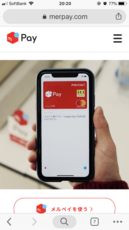 メルペイはセブン-イレブンで使える?支払い方法は?
メルペイはセブン-イレブンで使える?支払い方法は?【メルペイ】クーポンの使い方〜使用履歴の確認〜
メルペイのクーポンを使うとお得に買い物できる分、キャッシュレス決済なので今月はいくら使っているのか把握しにくいのが注意点です。支払いの履歴を確認する方法を知っておけば、使い過ぎも防止できるので、ここからは支払い履歴の確認方法を紹介します。
クーポンの使用履歴を確認する方法
メルペイのクーポンでの支払い履歴を確認する方法はメールでの確認、売上履歴からの確認、ポイント履歴からの確認と3つの方法があります。あなたが確認しやすい方法で、いくら使ったのかを把握しましょう。
メールで確認
メルペイのクーポンを使うと、普通のクーポンでも11円クーポンでもメールで通知が来ます。このメールを確認すると使った日時、お店、購入した商品、クーポンの種類、支払い金額などが確認できます。
売り上げ履歴から確認
次に売上履歴から確認できます。売上履歴の確認方法は、メルペイ画面を下にスクロールすると表示される「メルペイ設定」をタップします。
メルペイ設定の画面で「売上履歴」の項目を選択しましょう。そこからメルカリでの売り上げとクーポンでの購入履歴を確認できます。しかし売上履歴で確認できるのは、日時と支払った金額だけです。購入した商品や買い物をしたお店などは表示されません。
ポイント履歴を確認する方法
またメルペイ画面の「ポイント履歴」からもクーポンの使用履歴を確認できます。ポイント履歴で表示される情報はクーポンを使って買い物をした日時、お店、決済方法、決済金額、使用したポイント、取引番号です。
確認できる項目
メルペイのクーポン使用履歴を確認する方法の注意点は、3つの方法で確認できる事項が違うことです。確認事項がもっとも少ないのは売上履歴からの確認です。メールでの確認とポイント履歴での確認は、金額や日時、お店などの詳細も確認できます。
【メルペイ】クーポンを使うときの注意点
お店でスキャンするだけで簡単に使えるメルペイのクーポンには、使用の際に注意点があります。ここからはメルペイのクーポンを使う上での注意点をいくつか紹介していきます。
クーポンを使うときに気をつけること
メルペイのクーポンを使う際には注意点があります。ここからはメルペイのクーポンを使う際の注意点を紹介していきます。
クーポンの時間制限
メルペイクーポンが読み込まれなかった人、結構いるみたい👀
— えいこ@人生一度きり😆👍 (@active5eiko) May 8, 2019
(Twitter調べ)
ローソンでもセブンでも。
おトク情報にワクワクしたいので
改善求めますー☆
クーポンに時間制限あるし
読み込んでもらえなかった時の
悲しみ。
そういう小さい気持ちを汲んで
改善してくれると嬉しいなー😃
クーポンを使う際の注意点として、時間制限があるのを忘れないようにしましょう。クーポンのめくり画面をめくってから24時間などの指定された時間内しか使えないので、クーポンを無駄にしないようにしてください。
シールをめくらないクーポンもある
またクーポンによってはめくり画面がないものもあるので注意点です。めくり画面がないクーポンの場合は、クーポン一覧で選択して「クーポンを使う」アイコンをタップすると、いきなりコードのスキャン画面になります。
支払い方法は同じですが、めくり画面がないのをエラーやバグと誤解して、もう使えないと判断してしまう人もいます。メルペイのクーポンには、もともとめくり画面がないクーポンもあるので気を付けましょう。
またメルペイでめくりがないクーポンは、使用回数の制限がないことが多いです。何度でも使えるので、クーポン配信中は積極的に活用してください。
めくりがないクーポンは提示式のものがほとんどですので、レジで店員に画面を見せながら3桁の数字を伝えましょう。
対象商品の在庫をチェック
メルペイのクーポンで対象になっている商品の在庫をチェックしておきましょう。11円クーポンや70%OFFクーポンなど、お得なクーポンは近所のコンビニや店舗などで売り切れている可能性が高いです。
時間制限があるクーポンでも24時間は使えるので、他の店舗で探せばいいだけですが、話題になっているクーポンはどの店舗でも品切れの可能性があります。
メルペイで使いたいクーポンを見つけてもめくり画面をスワイプしてスキャン画面に進まないで、まずはお店で商品の在庫を確認しましょう。
現金払いは不可
メルペイは銀行口座からのチャージで支払います。ブランドアプリのようにアプリで割引をして、現金で支払うということはできません。メルペイはキャッシュレス決済がメリットなので、それを生かしましょう。
ただメルペイのクーポンを提示するまでの流れはどの店舗でも同じですが、その後の支払い方法は店舗によっては現金払いを受け入れているところもあります。
しかしそれは店員の判断によるところなので、同じ店舗でも対応する店員が違うと、現金払いは不可になることもあります。
またメルペイのクーポンがチャージ残高が足りないと使えない仕組みなので、メルペイのクーポンを使う時はキャッシュレス決済を前提として買い物をしましょう。
使用回数はクーポンによって違う
メルペイのクーポンにはそれぞれ使用回数が指定されています。使用回数は基本的に1回のみで、クーポンのめくり画面でシールをめくる前に確認しましょう。一度しか使えないクーポンがほとんどですが、2回以上使えるクーポンもたまに配信されます。
クーポンが表示されないときの対処法
メルペイのクーポンは表示されないトラブルが起こることがあります。しかしクーポンが表示されないのは、メルカリ側の不具合ではなく、ユーザー側の不具合であることが多いです。
まずメルペイ自体がiPhoneの場合はiPhone 7以上でiOS 10.1以上、Androidの場合はAndroid 5.0以上じゃないと使えません。あなたが使っているスマホが、おサイフケータイに対応している機種かを確認しましょう。
アプリのバージョンを確認
メルペイのクーポンが表示されない主な原因は、メルカリのアプリをアップデートしていないことです。アプリ内の「マイページ」からバージョンを確認して、「お知らせ」からアプリのアっプデートの通知が来ていないか確認しましょう。
アップデートしているのにクーポンが表示されない場合は、一度メルカリのアプリを再起動するか、スマホを再起動してみてください。
メルカリのアプリを常に最新式にしておくと、メルペイのクーポンだけではなく、大規模でお得なキャンペーンなどにも参加できるようになります。
 【メルペイ】ポイントの利用方法をくわしく解説!
【メルペイ】ポイントの利用方法をくわしく解説!最後に
いかがでしたか?メルペイのクーポンの使い方は簡単ですが、事前の準備とクーポンの時間制限などの注意点があります。また話題のクーポンの商品は売り切れが続出するので、気を付けましょう!
合わせて読みたい!メルペイに関する記事一覧
 「メルペイ」でAmazonギフト券を購入する裏技!
「メルペイ」でAmazonギフト券を購入する裏技! 【メルペイ】ふるさと納税に11月から対応!
【メルペイ】ふるさと納税に11月から対応!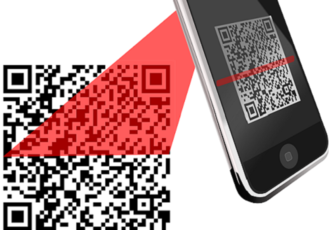 メルペイの売上金をコード払いに利用する方法!
メルペイの売上金をコード払いに利用する方法! 【メルペイ】後払いの設定/支払い方法!メリットも解説!
【メルペイ】後払いの設定/支払い方法!メリットも解説!





































































